Bing Chrome'dan Nasıl Kaldırılır
Çeşitli / / December 16, 2021
Bing arama motoru, Microsoft tarafından yaklaşık on yıl önce piyasaya sürüldü. O en büyük ikinci arama motoru Google'dan sonra. Bununla birlikte, büyük başarılar elde etmesine rağmen, Bing genellikle pek çok kişi tarafından tercih edilmiyor. Yani, Bing bir Varsayılan arama motoru Windows PC'de kullanıcılar onu kaldırmaya çalışır. Bu makale, Bing'in Google Chrome'dan nasıl kaldırılacağına ilişkin denenmiş ve test edilmiş bazı yöntemler sağlayacaktır.
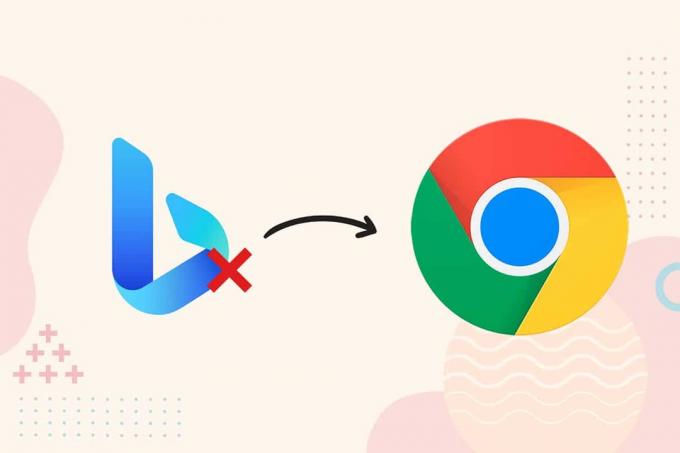
İçindekiler
- Google Chrome'dan Bing Nasıl Kaldırılır
- Yöntem 1: Tarayıcı Uzantılarını Devre Dışı Bırak
- Yöntem 2: Başlangıç Ayarlarını Değiştir
- Yöntem 3: Bing Arama Motorunu Kaldır
- Yöntem 4: Chrome Ayarlarını Sıfırla
- Profesyonel İpucu: Rutin Kötü Amaçlı Yazılım Taraması Çalıştırın
Google Chrome'dan Bing Nasıl Kaldırılır
Çözümlere dalmadan önce, kaldırma nedenlerine bakacağız. Bing Chrome'dan:
- Güvenlik sorunları - Bing, çeşitli kötü amaçlı yazılım uzantılarına ve programlarına ev sahipliği yaptığı için güvenlikle ilgili çeşitli sorunlar için inceleme altındaydı.
- Kullanıcı arayüzü - Bing Kullanıcı Arayüzü istisnai değildir ve özellikleri görünümden yoksundur. Ayrıca, tüm kullanıcı arayüzü, daha iyi ve kullanımı kolay bir arayüz sunan diğer popüler arama motorlarına kıyasla biraz paslı ve kuru görünüyor.
- Alternatif Seçenekler – Google arama motorunun eşi benzeri yok. Uzun zamandır etrafta ve iyi bir ün kazandı. İnsanlar genellikle interneti Google ile ilişkilendirir. Böyle bir yapı nedeniyle, Bing gibi diğer arama motorları genellikle Google ile rekabet edemez.
Şimdi Bing'in Google Chrome'dan nasıl kaldırılacağının çeşitli yöntemlerini tartışacağız.
Yöntem 1: Tarayıcı Uzantılarını Devre Dışı Bırak
Web Tarayıcı uzantısı uygulamaları, üretkenliği artırmayı ve tüm kullanıcı deneyimine akıcılık katmayı amaçlar. Bing arama motoru ayrıca bir uzantı şeklinde de mevcuttur. Chrome Web Mağazası. Ancak, bazen çalışmanızı engellemeye başlarlarsa bunları devre dışı bırakmanız gerekebilir. Bing Eklentisini devre dışı bırakmak için verilen adımları izleyin:
1. Tıkla üç nokta simgesi Menüyü genişletmek için Seçme Daha fazla araç > Uzantılar, aşağıda gösterildiği gibi.

2. Tüm uzantılar burada listelenecektir. için geçişi kapatın. Microsoft Bing Ana Sayfası ve Arama Artı gösterildiği gibi uzatın.
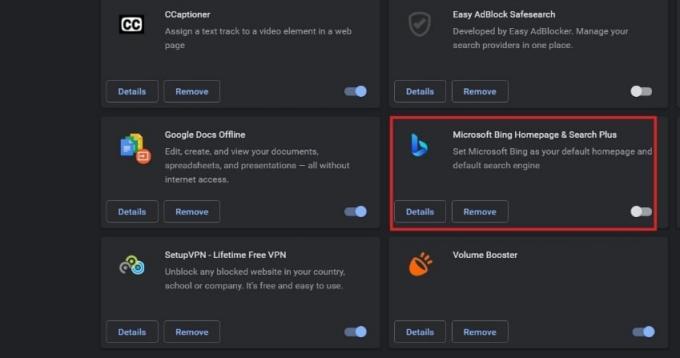
Ayrıca Okuyun:Chrome Temaları Nasıl Kaldırılır
Yöntem 2: Başlangıç Ayarlarını Değiştir
Google Chrome'un ayarlarını değiştirmek, Bing'in Başlangıç'ta açılmasını önlemenize de yardımcı olabilir. Bing'i Chrome'dan kaldırmak için aşağıda belirtilen adımları izleyin:
1. Açık Google Chrome, tıkla üç nokta simgesi sağ üst köşeden seçin ve Ayarlar, aşağıda gösterildiği gibi.

2. Ardından, tıklayın Başlangıçta sol bölmedeki menü.

3. Şimdi, seçin Belirli bir sayfayı veya sayfa grubunu açın altında Başlangıçta sağ bölmede kategori.
4. İşte, tıklayın Yeni bir sayfa ekle.

5. Üzerinde Yeni bir sayfa ekle ekran, kaldır BingURL ve istediğiniz URL'yi ekleyin. Örneğin, www.google.com
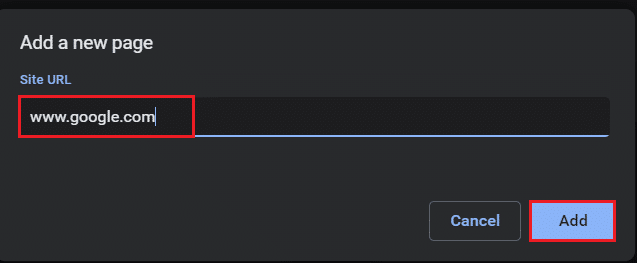
6. Son olarak, tıklayın Eklemek Değiştirme işlemini bitirmek için düğmesine basın.
Ayrıca Okuyun:Chrome'un İnternete Bağlanmamasını Düzeltin
Yöntem 3: Bing Arama Motorunu Kaldır
Web tarayıcımızda ne ararsak arayalım, sonuç sağlamak için bir Arama Motoru gerektirir. Adres çubuğunuzda varsayılan arama motoru olarak Bing ayarlanmış olabilir. Bu nedenle, Bing'i Chrome'dan kaldırmak için verilen adımları izleyin:
1. git Krom > üç noktalı simge > Ayarlar, daha önce olduğu gibi.

2. Tıklamak Görünüm sol menüde.

3. Burada, eğer Göstermekana menü tuşu seçeneği etkinleştirildi ve Bing özel web adresi olarak listelenir, ardından:
3 A. Bing URL'sini Sil.
3B. Veya, Yeni Sekme sayfası seçeneği, vurgulanmış olarak gösterilir.
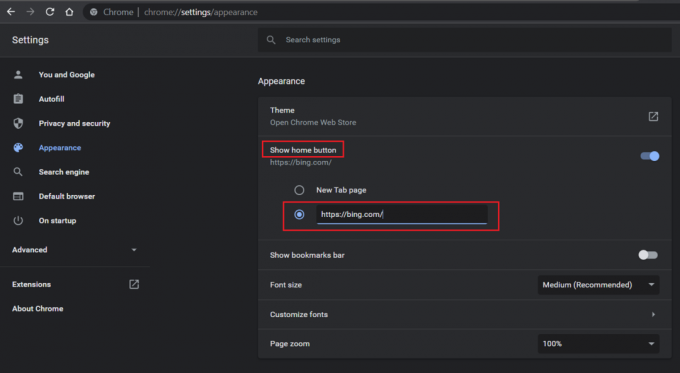
4. Şimdi, tıklayın Arama motoru sol bölmede.
5. Burada, Bing dışında herhangi bir arama motorunu seçin. Adres çubuğunda kullanılan arama motoru Aşağıya doğru açılan menü.
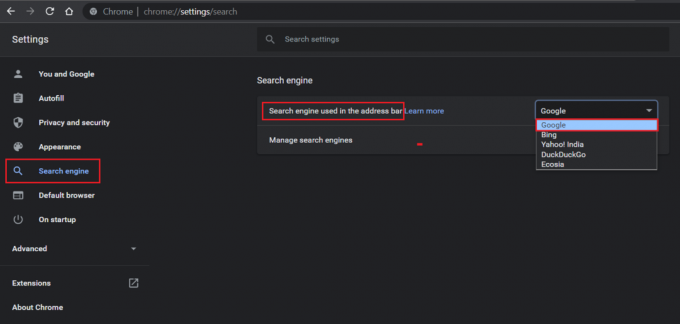
6. Ardından, üzerine tıklayın Arama Motorlarını Yönet seçeneği aynı ekranda.
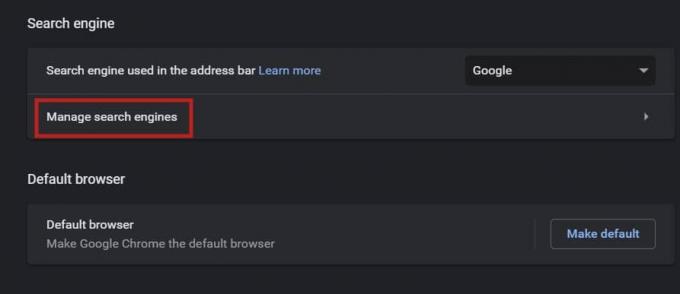
7. Aşağı kaydırın ve tıklayın üç noktalı simge Bing'e karşılık gelen ve seçin Listeden silmek, aşağıda gösterildiği gibi.
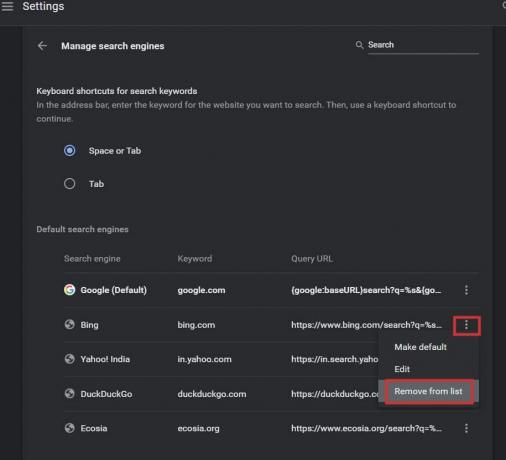
Bing'i Google Chrome arama motorundan bu şekilde kaldırabilirsiniz.
Yöntem 4: Chrome Ayarlarını Sıfırla
Yukarıdaki yöntemler Bing'i Chrome'dan kaldırmak için etkili olsa da, tarayıcıyı sıfırlamak da aynı sonuçları elde etmenize yardımcı olacaktır.
Not: İhtiyacın olacak yeniden ayarlamak verilerinizin çoğunu kaybedebileceğiniz için bu yöntemi uyguladıktan sonra tarayıcı ayarlarınızı yapın. Ancak, senin yer imleri, geçmiş ve şifreler silinmeyecek.
1. Başlatmak Google Chrome Ve git üç noktalı simge > Ayarlar, eskisi gibi.
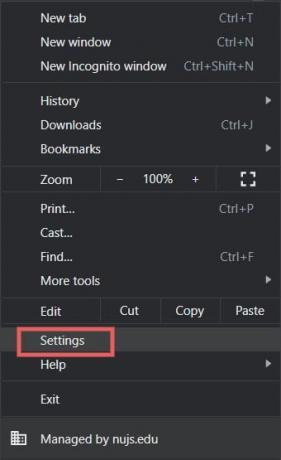
2. seçin ileri sol bölmedeki seçenek.
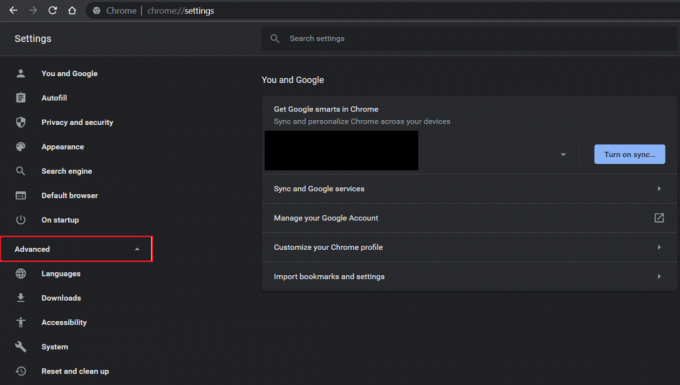
3. Şu yöne rotayı ayarla Sıfırla ve temizle ve üzerine tıklayın Ayarları orijinal varsayılanlarına geri yükleyin.
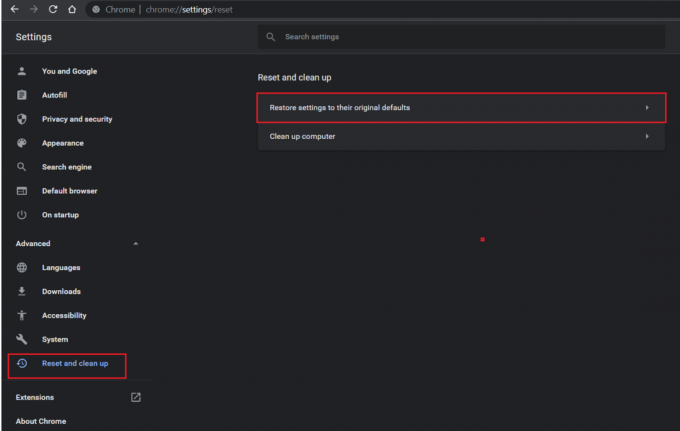
4. Tıklayarak istemi onaylayın Ayarları Sıfırla.

Chrome'u tamamen temizlemek için tüm çerezler ve önbellek silinecek. Artık daha hızlı ve daha sorunsuz bir tarama deneyiminin keyfini çıkarabileceksiniz.
Ayrıca Okuyun:Windows 10'da WiFi İnternet Hızı Nasıl Artırılır
Profesyonel İpucu: Rutin Kötü Amaçlı Yazılım Taraması Çalıştırın
Düzenli bir kötü amaçlı yazılım taraması, her şeyi formda ve virüssüz tutmaya yardımcı olur.
1. Tıklamak Başlangıç ve yazın Windows Güvenliği ve vur Giriş anahtarı çalıştırmak Virüs ve Tehdit Koruması pencere.

2. Ardından, tıklayın Virüs ve tehdit koruması sağ bölmede.
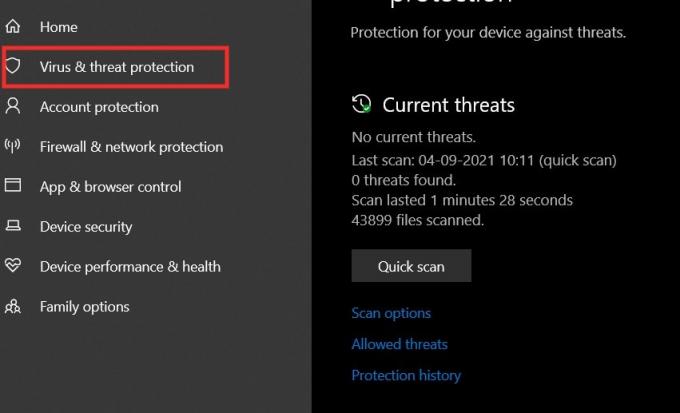
3. İşte, tıklayın Tarama seçenekleri, gosterildigi gibi.
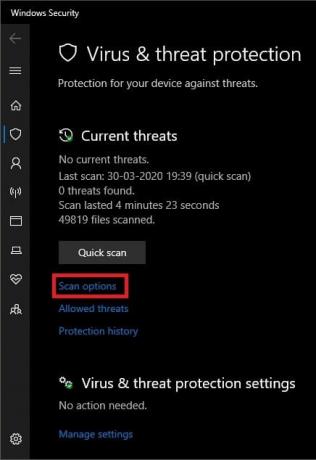
4. Seçme Tam tarama ve üzerine tıklayın Şimdi Tara.
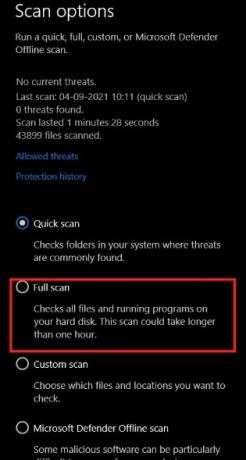
Widget, PC'nizin tam taramasını çalıştıracaktır.
Tavsiye edilen:
- Windows 10'da Notepad++ Eklentisi Nasıl Eklenir
- Chrome'da HTTPS Üzerinden DNS Nasıl Etkinleştirilir
- Windows 11'de İnternet Hızı Nasıl Artırılır
- Outlook Şifresi Nasıl Kurtarılır
Hızlı ve sorunsuz bir web tarayıcısına sahip olmak günümüzde çok önemlidir. Web Tarayıcı verimliliği çoğunlukla arama motorunun kalitesine bağlıdır. Bu nedenle, ortalamanın altında bir arama motoru kullanmak tavsiye edilmez. Umarız yapabilmişsinizdir Bing'i Chrome'dan kaldır. Herhangi bir sorunuz veya öneriniz varsa, lütfen aşağıdaki yorum bölümüne aynısını yazın.



